Hướng dẫn sử dụng Apple Watch
- Chào mừng
- Tính năng mới
-
- Cử chỉ Apple Watch
- Sử dụng cử chỉ chạm hai lần để thực hiện các tác vụ phổ biến
- Thiết lập và ghép đôi Apple Watch của bạn với iPhone
- Thiết lập nhiều Apple Watch
- Ghép đôi Apple Watch với iPhone mới
- Ứng dụng Apple Watch
- Sạc Apple Watch
- Bật nguồn và bật màn hình Apple Watch
- Khóa hoặc mở khóa Apple Watch
- Thay đổi ngôn ngữ và hướng trên Apple Watch
- Tháo, thay và siết chặt dây Apple Watch
-
- Các ứng dụng trên Apple Watch
- Mở ứng dụng
- Tổ chức các ứng dụng
- Tải thêm ứng dụng
- Nói thời gian
- Biểu tượng trạng thái
- Trung tâm điều khiển
- Sử dụng chế độ tập trung
- Điều chỉnh độ sáng, kích cỡ văn bản, âm thanh và cảm ứng
- Xem và phản hồi các thông báo
- Thay đổi cài đặt thông báo
- Sử dụng Ngăn xếp thông minh để hiển thị các tiện ích đúng lúc
- Quản lý ID Apple của bạn
- Sử dụng phím tắt
- Xem thời gian dưới ánh sáng ban ngày
- Thiết lập Rửa tay
- Kết nối Apple Watch vào mạng Wi-Fi
- Kết nối với tai nghe hoặc loa Bluetooth
- Chuyển giao các tác vụ từ Apple Watch
- Mở khóa máy Mac của bạn bằng Apple Watch
- Mở khóa iPhone của bạn bằng Apple Watch
- Sử dụng Apple Watch mà không có iPhone được ghép đôi
- Thiết lập và sử dụng dịch vụ di động trên Apple Watch
-
- Bắt đầu với Apple Fitness+
- Đăng ký vào Apple Fitness+
- Tìm các bài thiền định và bài tập Fitness+
- Bắt đầu một bài tập hoặc bài thiền định Fitness+
- Tạo một kế hoạch tùy chỉnh trong Apple Fitness+
- Tập luyện cùng nhau bằng SharePlay
- Thay đổi nội dung trên màn hình trong khi diễn ra bài thiền định hoặc bài tập Fitness+
- Tải về bài tập Fitness+
-
- Báo thức
- Ôxi trong máu
- Máy tính
- Lịch
- Điều khiển từ xa camera
- Danh bạ
- ECG
- Thuốc
- Memoji
- News
- Đang phát
- Lời nhắc
- Chứng khoán
- Bấm giờ
- Hẹn giờ
- Mẹo
- Ghi âm
- Bộ đàm
-
- Giới thiệu về Ví
- Apple Pay
- Thiết lập Apple Pay
- Thực hiện giao dịch mua
- Gửi, nhận và yêu cầu chuyển tiền bằng Apple Watch (chỉ ở Mỹ)
- Quản lý Apple Cash (chỉ ở Mỹ)
- Sử dụng Ví cho các thẻ
- Sử dụng thẻ tích điểm
- Thanh toán bằng Apple Watch trên máy Mac
- Đi phương tiện công cộng
- Sử dụng giấy phép lái xe hoặc ID bang của bạn
- Sử dụng chìa khóa kỹ thuật số
- Sử dụng thẻ tiêm vắc xin COVID-19
- Giờ quốc tế
-
- VoiceOver
- Thiết lập Apple Watch bằng VoiceOver
- Tác vụ cơ bản trên Apple Watch với VoiceOver
- Phản chiếu Apple Watch
- Điều khiển các thiết bị ở gần
- AssistiveTouch
- Sử dụng màn hình braille
- Sử dụng bàn phím Bluetooth
- Thu phóng
- Nói thời gian với phản hồi cảm ứng
- Điều chỉnh cỡ chữ và các cài đặt hình ảnh khác
- Điều chỉnh cài đặt kỹ năng vận động
- Thiết lập và sử dụng RTT
- Cài đặt âm thanh trợ năng
- Nhập chữ để đọc
- Sử dụng các tính năng trợ năng với Siri
- Phím tắt trợ năng
- Bản quyền
Chia sẻ mặt đồng hồ Apple Watch
Bạn có thể chia sẻ mặt đồng hồ với bạn bè. Mặt đồng hồ được chia sẻ có thể bao gồm các tổ hợp được kèm theo trong watchOS cũng như các tổ hợp do các bên thứ ba tạo ra.
Ghi chú: Người nhận mặt đồng hồ cũng phải có Apple Watch với watchOS 7 trở lên.
Chia sẻ mặt đồng hồ
Trên Apple Watch, hiển thị mặt đồng hồ mà bạn muốn chia sẻ.
Chạm và giữ màn hình, sau đó chạm vào
 .
.Chạm vào tên của mặt đồng hồ, sau đó chạm vào “Không bao gồm” đối với bất kỳ tổ hợp nào mà bạn không muốn chia sẻ.
Chạm vào một người nhận hoặc chạm vào Tin nhắn hoặc Mail.
Nếu bạn chạm vào Tin nhắn hoặc Mail, hãy thêm liên hệ, chủ đề (Mail) và thông điệp.
Chạm vào Gửi.
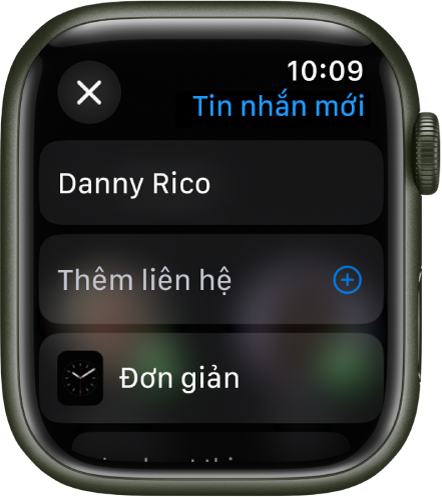
Bạn cũng có thể mở ứng dụng Apple Watch, chạm vào một mặt đồng hồ từ bộ sưu tập của bạn hoặc BST mặt đồng hồ, chạm vào ![]() , sau đó chọn một tùy chọn chia sẻ.
, sau đó chọn một tùy chọn chia sẻ.
Nhận mặt đồng hồ
Bạn có thể nhận mặt đồng hồ được chia sẻ được gửi cho bạn trong Tin nhắn hoặc Mail hoặc bằng cách bấm vào một liên kết trực tuyến.
Mở tin nhắn, email hoặc liên kết chứa mặt đồng hồ được chia sẻ.
Chạm vào mặt đồng hồ được chia sẻ, sau đó chạm vào Thêm.
Nếu bạn nhận được mặt đồng hồ có tổ hợp từ ứng dụng của bên thứ ba, hãy chạm vào giá tiền của ứng dụng hoặc Nhận để tải về ứng dụng từ App Store. Bạn cũng có thể chạm vào Tiếp tục mà không có ứng dụng này để nhận mặt đồng hồ mà không có tổ hợp của bên thứ ba.
Để biết thêm thông tin, hãy xem bài viết Hỗ trợ của Apple Chia sẻ mặt đồng hồ Apple Watch.